Ihmisillä on tavallista vaihtaa uutta puhelinnumeroa, sähköpostiosoitetta tai muita tietoja, kun he vaihtavat työpaikkaa tai menevät toiseen paikkaan, joten voi olla turhauttavaa, kun löydät iPhonen yhteystiedot -sovelluksen ohittavan useita merkintöjä yhdelle yhteystiedolle tai kaksoiskappaleille . Kuinka voit yhdistää iPhone-yhteystiedot? Kuinka poistaa päällekkäiset yhteystiedot iPhonesta? Sitten tämä artikkeli on valmis sinulle yhdistää iPhone-yhteystiedot.
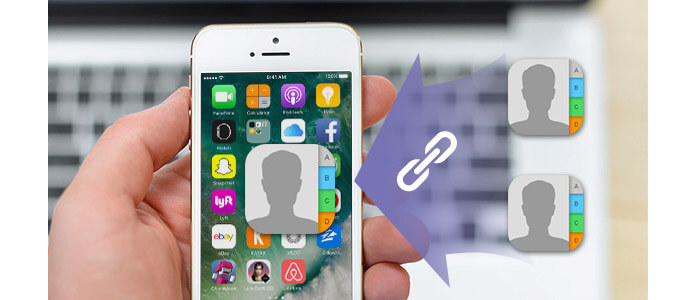
Liian aikaa vievää kaksoiskappaleiden yhdistämiseen iPhonessa? Mitä muuta voit tehdä yhdistämällä päällekkäiset iPhone-yhteystiedot? Vaihtoehtoisesti voit kopioida yhteystiedot luotettavalla kolmannen osapuolen työkalulla. Ja tässä haluamme suositella sinulle FoneTrans, tehokas iOS-tiedonhallintaohjelma, jonka avulla voit helposti yhdistää iPhonen kaksoiskappaleet Macista ja PC: stä. Lataa ensin ja asenna FoneTrans nähdäksesi, miten se toimii iPhonen kaksoiskappaleiden yhdistämisessä.
Vaihe 1 Käynnistä FoneTrans ja kytke iPhone Mac-tietokoneeseen tai PC: hen USB-kaapelilla. Ohjelma havaitsee pian laitteen ja näyttää sen tärkeimmät tiedot käyttöliittymässä.

Vaihe 2 Klikkaus "Yhteystiedot"vasemmasta ohjaimesta, ja se skannaa automaattisesti kaikki iPhone-yhteystiedot sekunnin ajan. Sitten paina"De-päällekkäiset"ylävalikosta.

Vaihe 3 Sitten ohjelmisto etsii nopeasti kaksoiskappaleen iPhone-yhteystiedot ja näyttää ne ponnahdusikkunassa. Valitse kohdeyhteyshenkilö, jonka haluat yhdistää. Kun olet lopettanut valinnan, napsauta "Yhdistä valittu"-painike lopettaa iPhonen päällekkäisten kontaktien yhdistämisen.

Tehokkaana iOS-tiedonhallintaohjelmana FoneTrans voi auttaa sinua helposti hallita iPhone-tiedostoja, kuten iPhonen yhteystietojen varmuuskopiointi ja palautus, tiedot (videot, kappaleet, Yhteydet, SMS) siirto ja niin edelleen.
Voit myös yhdistää useita yhteystietoja iPhonessa Macista, kunhan sekä Mac että iPhone käyttävät samaa iCloud-tiliä. Tällöin kaikki, mitä olet tehnyt Mac-yhteystietojen kanssa, synkronoituu välittömästi ja automaattisesti iPhonen yhteystietoihin. Tällä menetelmällä voit helposti suorittaa iPhone-yhteystietojen yhdistämisen.
Vaihe 1 Yhdistä useita yhteystietoja yhdeksi kontaktiksi.
Vaihe 2 Klikkaus "Kortti"välilehti ylätyökaluvalikosta ja valitse"Yhdistä valitut kortit"-vaihtoehto. Muuten, yksittäistä kontaktia kutsutaan myös" kortiksi ".
Vaihe 3 Jos yhdistät virheellisesti väärät kontaktit, voit peruuttaa sen painamalla näppäimistön "Komento" ja "z" tai napsauttamalla "muokata"ja valitse" Kumoa ".

Onko sinulla useita iPhone-yhteystietoja? Sinun on hankalaa yhdistää kaksoiskappaleet iPhonessa, ja sitten voit valinnaisesti yhdistää ja tyhjentää kaksoiskappaleet iPhone-yhteystiedoista Macissa.
Vaihe 1 Käynnistä Yhteystiedot-sovellus Macissa ja paina "Kortti"ylävalikosta. Löydät vaihtoehdon"Etsi kopioita"ja napsauta sitä.
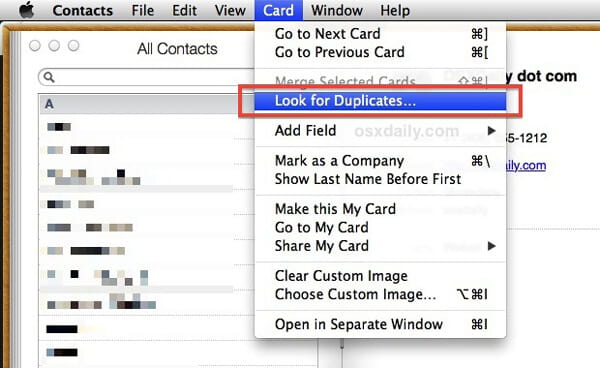
Vaihe 2 Mac skannaa kaikki iPhone-yhteystietosi ja kehottaa sinua ilmoittamaan "X kopioita kortteja ja X kopioitavia merkintöjä löytyy". Klikkaus "mennä"-painike ja yhdistä päällekkäiset iPhone-yhteystiedot.
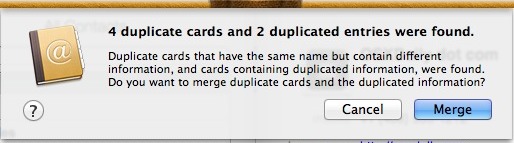
Koska sekä iPhone että Mac käyttävät samaa iCloud-tiliä, sinun pitäisi nähdä, mitä muutoksia olet tehnyt Mac-yhteystiedoissa iPhonessa. Jos ei, siirry kohtaan "Asetukset">"iCloud"ja tarkista"Yhteystiedot"on kytketty päälle.
Kuinka yhdistää yhteystiedot iPhonessa? Jatka lukemista.
Vaihe 1 Käynnistä Yhteystiedot-sovellus iPhonellasi ja avaa kohdeyhteyshenkilö, jonka haluat yhdistää toiseen tai useampaan yhteystietoon.
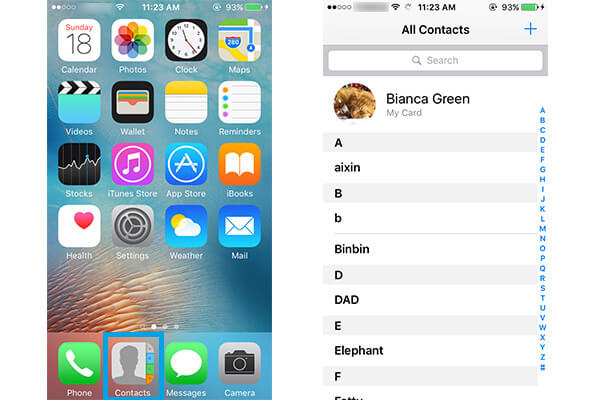
Vaihe 2 Näpäytä "muokata"oikeassa yläkulmassa. Vieritä näyttöä alas ja kosketa"Linkitetyt yhteystiedot".
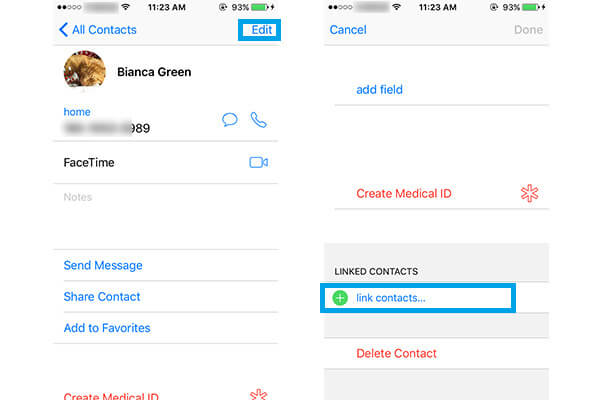
Vaihe 3 Etsi ja valitse toinen kohdeyhteys ja napauta sitten "Linkki" nurkassa.
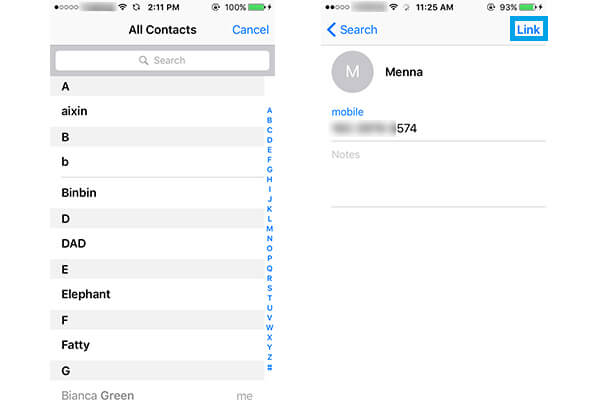
Vaihe 4 Toista nämä vaiheet saadaksesi lisää kopioita. Muuten osuma "valmis"lopettaa yhteystietojen yhdistämisen.
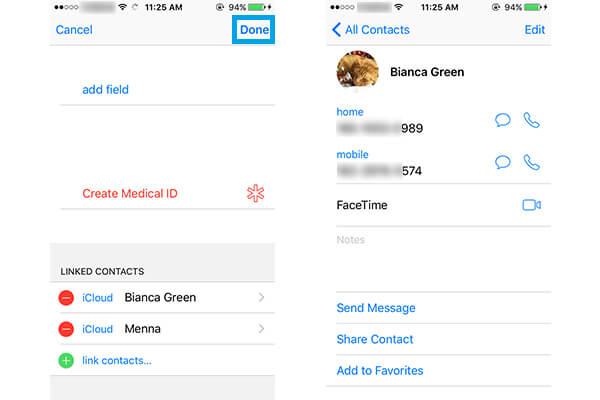
Tässä artikkelissa keskustelemme pääasiassa kuinka yhdistää iPhone-yhteystiedot. Toivottavasti tämä viesti voi antaa sinulle vinkkejä aina, kun haluat yhdistää tai poistaa iPhonen päällekkäisiä yhteystietoja.